
На більшості сучасних ноутбуків вам не потрібно натискати кнопку живлення, щоб увімкнути його. Вони автоматично включаються при відкритті кришки ноутбука. Ця функція має сенс, оскільки вам не потрібно натискати кнопку живлення, щоб увімкнути ноутбук. Крім того, це робить включення ноутбука трохи швидше, оскільки ви пропускаєте крок.
Якщо ваш ноутбук не прокидається автоматично, коли ви відкриваєте кришку, або ви хочете, щоб Windows 10 не включала ноутбук автоматично при відкритті кришки, ви можете зробити це в настройках харчування.
Пам'ятайте, що багато старих ноутбуки, а також деякі нові ноутбуки можуть не підтримувати цю функцію через обмеження обладнання і драйверів. Тим не менш, ви можете спробувати!
Ось як можна змінити те, що відбувається при відкритті кришки ноутбука під управлінням операційної системи Windows 10.
Змінити дію, при відкритті кришки ноутбука
Крок 1: Відкрийте програму "Параметри". Перейдіть на сторінку "Система" → "Харчування і сплячий режим".

Крок 2: В розділі "Супутні параметри" натисніть посилання "Додаткові параметри харчування". При натисканні на неї відкриється класичне вікно параметрів електроживлення.

Крок 3: Натисніть на посилання "Налаштування схеми електроживлення" поруч з активованою в даний момент схемою живлення.
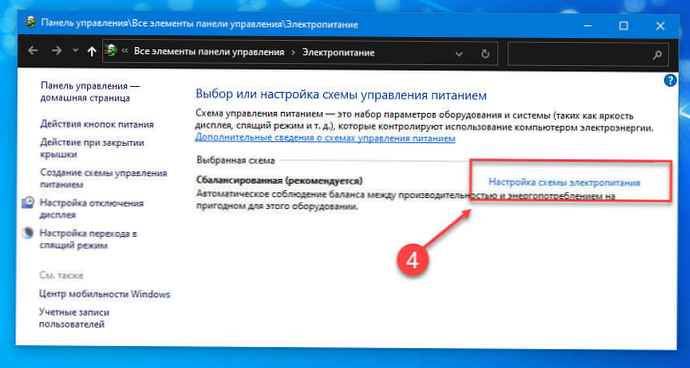
ВАЖЛИВО: Дія відкриття кришки буде змінюватися тільки для поточного плану електроживлення, а не для інших планів.
Крок 4: У вікні "Зміна параметрів схеми" натисніть посилання "Змінити додаткові настройки живлення".

Крок 5: Тут, розкрийте категорію "Кнопки харчування і кришка", Щоб побачити "Дія при відкриття кришки". Натисніть на елемент дії відкриття кришки, а потім виберіть потрібну дію для батареї і підключення від мережі.
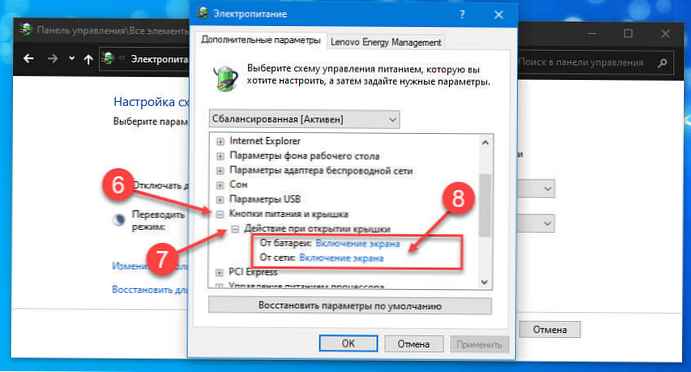
Крок 6: Натисніть кнопку "Застосувати".
Показати приховану опцію відкриття кришки в Windows 10
якщо настройка "Кнопки харчування і кришка" не відображається, швидше за все, воно приховано. Вам потрібно виконати команду з командного рядка або PowerShell від імені адміністратора, щоб дія відкриття кришки з'явилося в настройках.
Крок 1: Запустіть командний рядок від імені адміністратора.
Крок 2: У командному рядку скопіюйте та вставте наступну команду, а потім натисніть клавішу Enter.
powercfg -attributes SUB_BUTTONS 99ff10e7-23b1-4c07-a9d1-5c3206d741b4 -ATTRIB_HIDE
Виконання вищевказаної команди додасть дію відкриття кришки в діалогове вікно параметрів електроживлення.
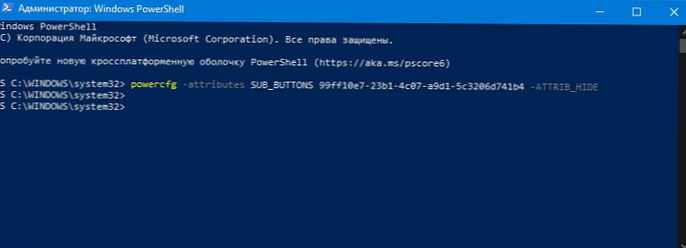
Крок 3: Слідкуйте за вказівками зазначеним в кроках 4 і 5 керівництва вище, щоб змінити те, що відбувається, коли ви відкриваєте кришку ноутбука.

Якщо наведена вище команда не додала опцію "Кнопки харчування і кришка", перевірте настройки BIOS. На деяких старих ноутбуках є можливість налаштувати, що відбувається, коли ви відкриваєте кришку ноутбука.
Щоб використовувати ноутбук з Windows 10 із закритою кришкою, див. Статтю (Windows 10) Як змусити ноутбук працювати з закритою кришкою.











